使用Microsoft OneDrive应用程序你的iPad,iPhone或iPod Touch设备上工作,你的OneDrive工作或学校帐户,以及您的OneDrive家庭帐户。
与使用OneDrive for home一样,在iOS应用程序中的OneDrive for work或学校中上载,使用和移动文件的方式相同。要了解更多信息,请参阅在iOS中将文件或照片上传到OneDrive。
登入
要添加个人帐户,请在登录页面上输入您的Microsoft帐户。要为工作或学校帐户添加OneDrive,请输入用于公司,学校或其他组织的电子邮件地址。
您可以同时拥有个人帐户和用于工作或学校帐户的OneDrive。
为工作或学校帐户添加OneDrive
如果您的组织在Microsoft 365中使用OneDrive,则可以将OneDrive for Work或学校帐户添加到iOS的OneDrive应用中。
打开OneDrive应用,然后点击屏幕左上方的Me图标 。
点击添加帐户。
在登录屏幕上,输入用于公司,学校或其他组织的电子邮件地址和密码。
当您的组织使用SharePoint 2013,SharePoint Server 2016或SharePoint Server 2019时,登录过程与Microsoft 365不同。在登录屏幕上,单击“具有SharePoint Server URL?”。然后输入您的SharePoint服务器的网址以继续登录过程。该网址也称为URL,可能看起来像http:// portal。
笔记:
若要登录到公司或学校的OneDrive,您的组织需要在Microsoft 365或Microsoft 365商业订阅计划中具有合格的SharePoint,或者您的组织需要具有自己的SharePoint Server部署。
您不能使用来自同一组织的多个工作或学校帐户登录。
如果您在使用公司或学校帐户帐户登录时遇到问题,请尝试通过https://portal.office.com/onedrive登录,或与您组织的IT部门联系。
在帐户之间切换
要在家庭版OneDrive和工作或学校帐户的OneDrive之间切换,或者在工作或学校帐户的多个OneDrive之间切换,请打开应用程序,点击屏幕左上方的我图标 ,然后点击您要使用的帐户名想要使用。
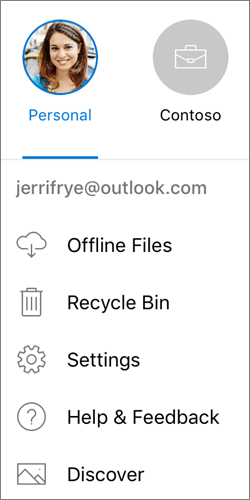
您只能向OneDrive应用添加一个个人帐户。要打开其他个人帐户,请点击屏幕左上方的我图标 ,点击您要注销的帐户,然后点击退出此帐户。然后,使用您要使用的帐户登录。
使用密码
您可以设置一个四位数的密码,以防止您的iOS设备的其他用户访问您的OneDrive上班或学校帐户。为此,请打开应用程序,点击屏幕左上角的我图标 ,点击设置,然后点击密码开关将其打开并输入密码。
登出帐户
要注销用于家庭帐户的OneDrive或用于工作或学校帐户的OneDrive,请打开应用程序,点击屏幕左上角的“我”图标 ,然后选择要注销的帐户。选择帐户后,请点击设置>个人或工作或学校帐户名称的OneDrive>退出。

